


在Win10系统中,日历是一个非常实用的工具,可以帮助我们管理和安排日常的活动和事件。然而,默认情况下,Windows 10的日历只显示公历日期,对于一些习惯使用农历的用户来说可能不够方便。幸运的是,Windows 10提供了设置选项,可以让我们在日历中显示农历日期。那么,在Windows 10系统中,我们应该如何显示农历日期呢?本文将为您介绍在Windows 10系统中显示农历的方法。
具体方法如下:
1、右键单击右下角任务栏的时间,然后选择"调整日期和时间"。
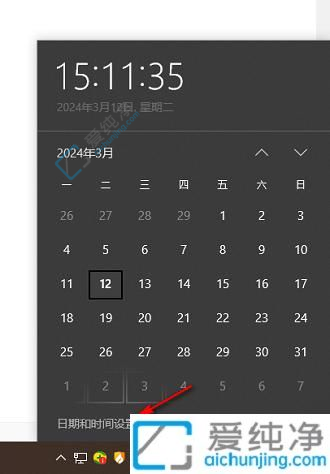
2、进入新界面后,定位到右侧的"在任务栏中显示其他日历"选项。点击下拉按钮,选择列表中的"简体中文(农历)"。
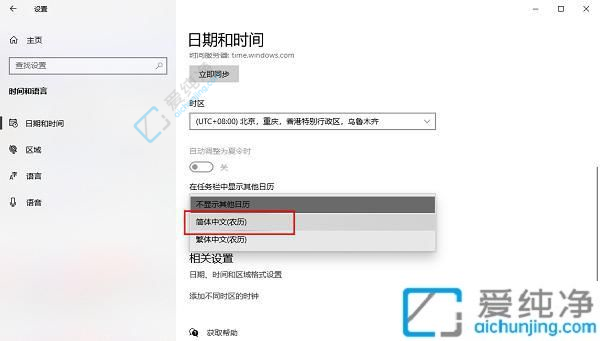
3、随后,日历中将显示节假日信息。
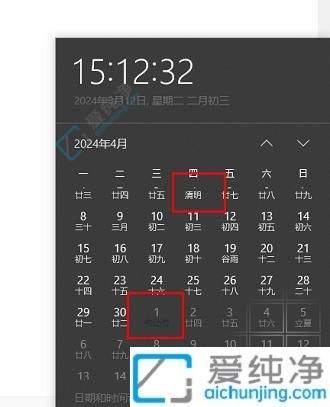
通过本文的指导,您已经学会了在Windows 10操作系统中显示农历日期的方法。通过设置日历应用显示农历日期,您可以更加全面地记录重要日期,便于生活和工作安排。
| 留言与评论(共有 条评论) |